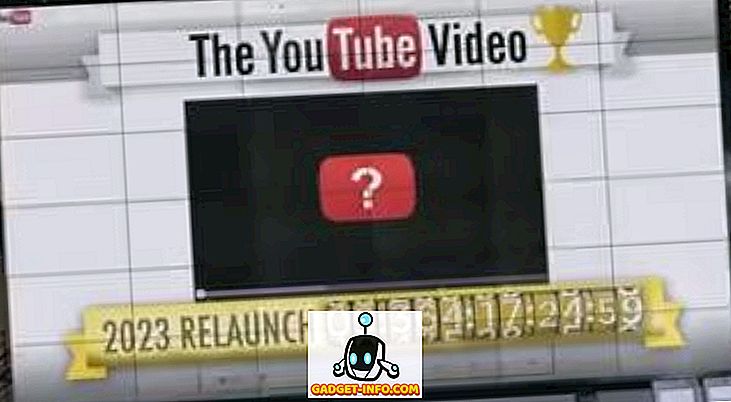Тражите добар менаџер партиција за Виндовс рачунар? Један од најбољих програма је ГПартед . То је опен-соурце и подржава скоро сваки систем датотека, укључујући ект2 / 3/4, бтрфс, ФАТ16, ФАТ32, НТФС, ХФС +, УФС, КСФС и још много тога.
У основи, ваш хард диск је подељен на један или више сегмената који се зову партиције. Обично, када креирате партицију, тешко је променити величину, посебно у Виндовсима. ГПартед је програм који можете користити за измене партиција на чврстом диску, као што су брисање партиције, промена величине партиције или копирање партиције.
Све ово ради без брисања ваших података. Можете га користити и да бисте омогућили или онемогућили заставице партиција као што су боот и хидден. ГПартед је написан у Линуку, али се може користити за управљање Виндовс партицијама покретањем са Ливе ЦД-а.
Једноставно преузмите ИСО датотеку и снимите је на ЦД. Можете прочитати мој претходни пост о томе како снимити ИСО датотеку на ЦД. Ако имате Мац, можете прочитати мој пост о снимању ИСО датотеке користећи ОС Кс.
Употреба ГПартед за управљање партицијама

Када покренете ГПартед, добићете сличан екран као што је приказано изнад. Требало би да буде подешено на ГПартед Ливе, што је подразумевана поставка. Можете изабрати и неки други режим или извршити тест меморије. Затим ћете добити екран са питањем о томе шта кепмап користити. Подразумевано, само изаберите Не додирујте кеимап, осим ако не знате шта радите.

Последњи екран ће вас питати који језик, који би требало да буде подразумеван за енглески језик и како желите да се покрене. Опет, подразумеване вредности су у реду, само притисните Ентер.

ГПартед ће се учитати, а главни екран ће вам дати информације о свакој од партиција које се тренутно налазе на чврстом диску. Можете брзо да видите систем датотека, величину и све заставице, као што је партиција за покретање.

Кликните десним тастером миша на било коју партицију и кликните на Информације да бисте добили више детаља о тој партицији.

Да бисте променили величину партиције, кликните десним тастером миша и изаберите Ресизе / Мове .

Дијалог за промену величине ће се појавити и овде можете да изаберете нову величину партиције. Такође можете повући клизач да бисте подесили величину партиције.

Такође можете лако да направите партицију, изаберете систем датотека и изаберете да ли желите да буде примарна партиција или не.

Као што сам већ рекао, ГПартед подржава многе системе датотека и многе акције. Међутим, не може извршити сваку радњу на сваком датотечном систему, па ево кратког приказа функција.

Све у свему, то је један од најбољих бесплатних програма тамо и ја бих га препоручио за технолошки паметне кориснике или ИТ администраторе! То чини вођење партиција шетњом по парку! Уживати!